文章来源:深圳市可视化BIM
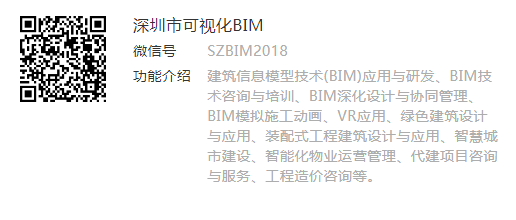
前不久呢,小编给大家演示了三步操作春笋幕墙体量的基本操作
今天呢,小编休息,回想起上次操作的春笋模型比较简单,这次决定在之前的基础上拓展一部分内容,自适应竖挺、自适应嵌板,添加共享参数、明细表参数及明细表提量
好了,本文章分为四个部分,接下来看小编一顿操作猛如虎(大神忽略)
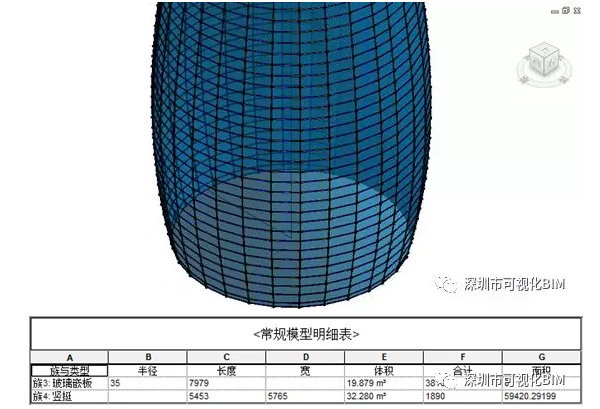
一、创建华润春笋形状的概念体量
(部分步骤省略,可查看以往的文章)
补充讲解,
1、分割UV表面设置
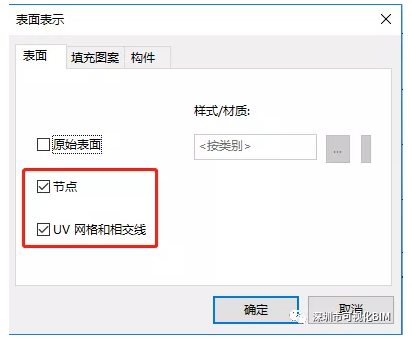
2、交点列表设置
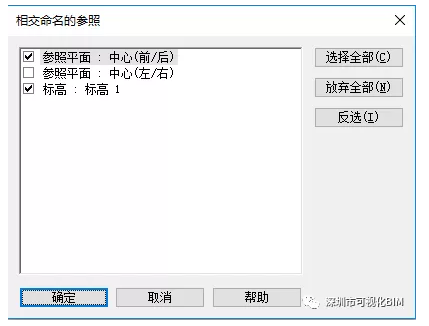
二、创建自适应竖挺族
1、新建——公制自适应常规模型
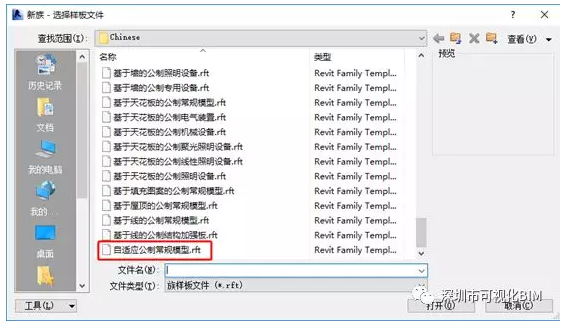
2、放置两个点
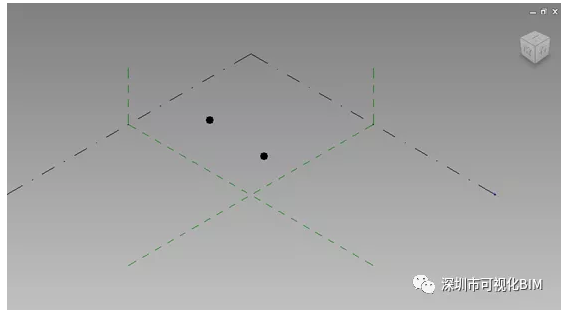
3、选中这两个点——使用使自适应功能,就会出现2个点的编号1和2
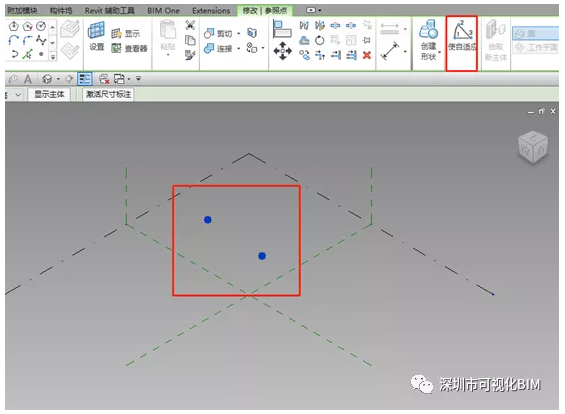
4、用模型线绘制通过这两个点的一条线,并且在这条线的中点放置一个点,并设置工作平面
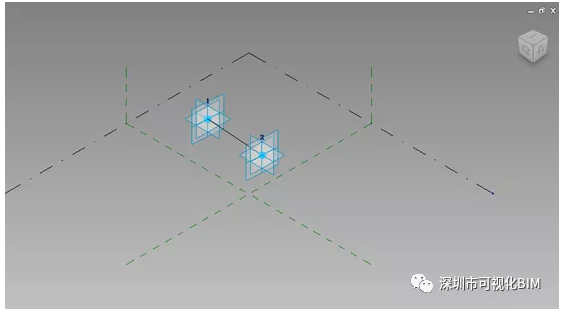
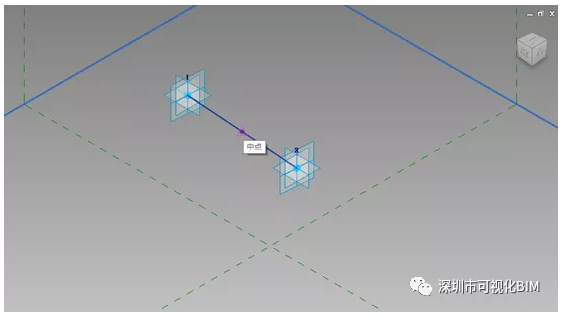
5、在中点的工作平面处,绘制一个圆形,此处需要给共享参数(给一个半径参数和长度参数)
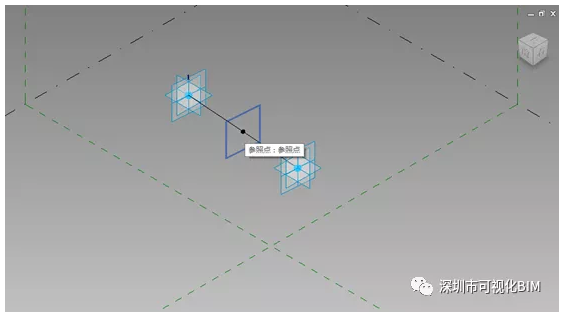
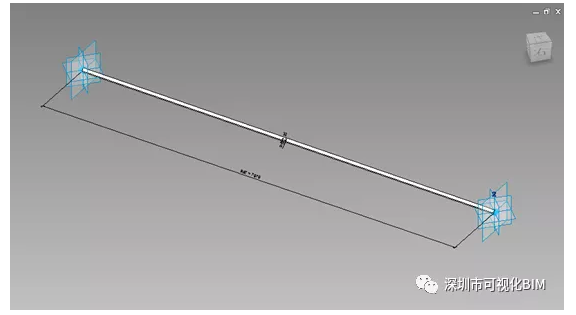
6、载入族进行放置,然后在修改选项卡上,使用重复命令
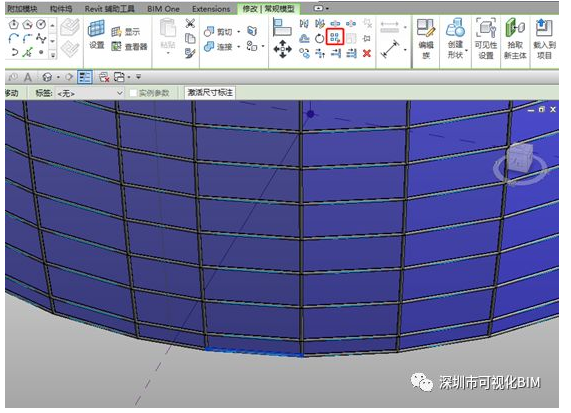
三、自适应嵌板族
基本上重复上一次操作,如图所示,添加共享参数长和宽,有必要可以添加一个厚度参数,
然后载入到华润春笋形状的体量族里面去
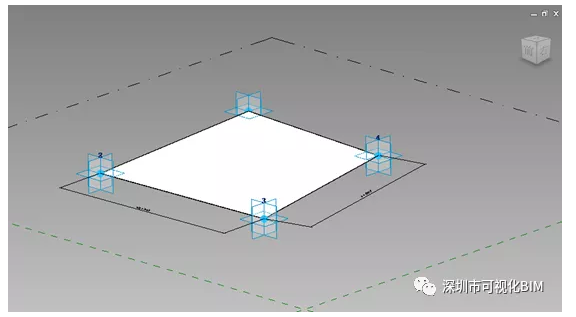
四、添加共享参数
1、用对齐尺寸标注,标注两个点之间的距离,然后在修改状态栏添加参数
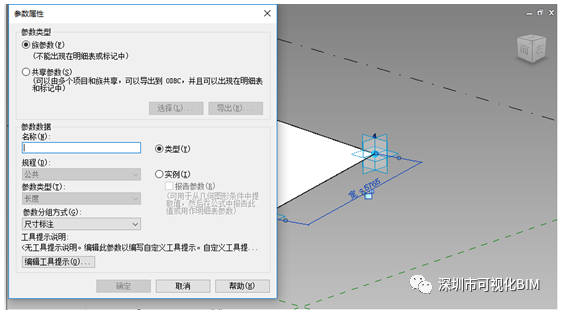
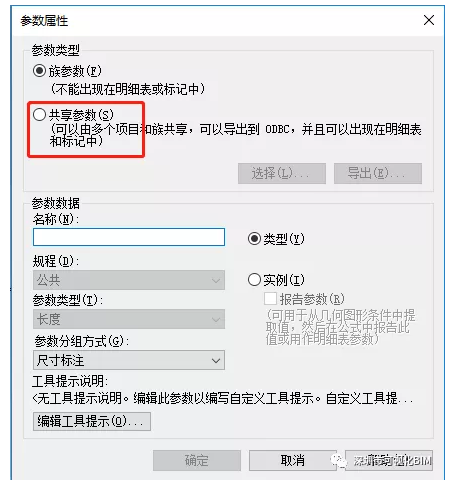

注意:没有共享参数,创建一个txt格式的共享参数即可,线添加参数组,再添加参数即可
五、明细表提量
1、将华润春笋形状的体量载入到项目中
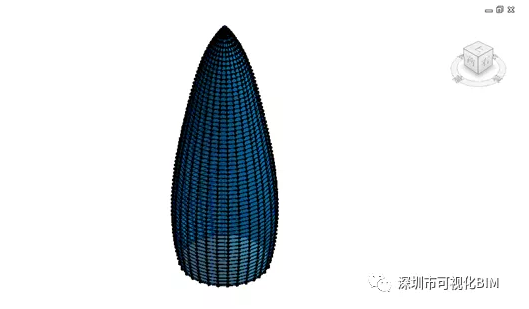
2、打开明细表,选择公职常规模型类别,添加字段如图
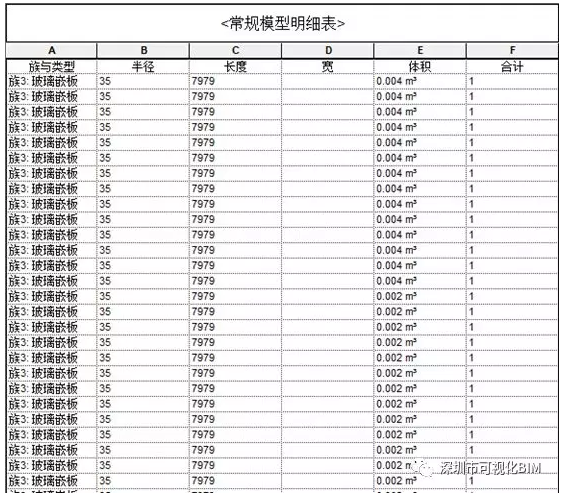
3、在明细表添加计算参数
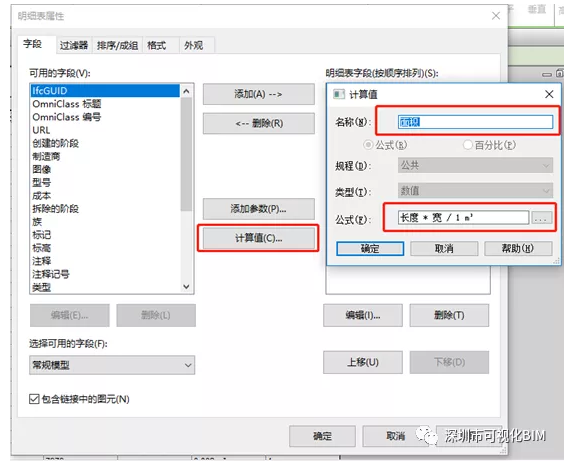
4、修改明细表,最后效果如图

好了,今天很简单的一个操作就到这里了,各路大神请忽略这一波尴尬的操作
Revit中文网作为国内知名BIM软件培训交流平台,几十万Revit软件爱好者和你一起学习Revit,不仅仅为广大用户提供相关BIM软件下载与相关行业资讯,同时也有部分网络培训与在线培训,欢迎广大用户咨询。
网校包含各类BIM课程320余套,各类学习资源270余种,是目前国内BIM类网校中课程最有深度、涵盖性最广、资源最为齐全的网校。网校课程包含Revit、Dynamo、Lumion、Navisworks、Civil 3D等几十种BIM相关软件的教学课程,专业涵盖土建、机电、装饰、市政、后期、开发等多个领域。
需要更多BIM考试教程或BIM视频教程,可以咨询客服获得更多免费Revit教学视频。
转载请注明来源本文地址:https://www.tuituisoft/blog/11735.html